Конзоли Xbox One веќе седум години, а таа се подготвува за заслужен одмор. Сепак, прерано е да се отпише: големиот број игри, одличната услуга Game Pass и постојаните намалувања на цените дефинитивно ќе доведат до зголемена продажба - и не е важно што супермоќниот Xbox Series X се наѕира на хоризонтот .
Нашите уредници постојано ги прегледуваат игрите користејќи ги сите модерни конзоли - PlayStation 4, Xbox One и Nintendo Switch, па затоа сме свесни за бројните проблеми специфични за секој уред. И покрај многуте позитивни квалитети, Xbox One често ги принудува своите корисници да се обратат до пребарувачите за помош. Во нашиот материјал, ќе се обидеме да решиме многу вообичаени проблеми што ве спречуваат да уживате во играта.
Ако не го најдете вашиот проблем во списокот, прашајте ги во коментарите - ќе се обидеме да помогнеме.

Како да контактирате Microsoft
Ако ја купивте конзолата не многу одамна и сè уште ја имате потврдата, тогаш можеби нема да се мачите и да побарате помош од официјални претставници Microsoft. Еве ги телефонските броеви и адресите:
https://support.microsoft.com/ru-ru/contactus/
https://support.microsoft.com/ru-ru/devices
Корисниците од Украина можат да се јават на 0 800 308 800 или +380 44 230 5101.
Ако имате какви било проблеми со онлајн услугите или со игрите со повеќе играчи, тогаш не звучете аларм и прво проверете го статусот на услугата Xbox Live на оваа адреса.
Пред да навлеземе во текстот, обидете се да го вклучите/исклучите напојувањето со велосипед. Може да се смеете, но овој банален чекор елиминира до 90% од малите грешки. За да ја исклучите конзолата, притиснете и задржете го копчето за вклучување (логото на Xbox свети) на конзолата 10 секунди - или додека конзолата не се исклучи. После тоа, вклучете го и проверете ја вашата грешка. Не помогна? Ајде да читаме понатаму.
Прочитајте исто така: Проблеми со Nintendo Switch и како да ги поправите
Проблем бр. 1: гејмпадот ја губи врската со Xbox One секогаш кога ќе се вклучи конзолата
Да почнеме со еден проблем кој не мачи долго време. Кога се роди Xbox One S - нова, помала верзија на конзолата - заедно со него Microsoft објави ажуриран контролер. Се чини дека сè би било во ред, ако не и за една грешка, многу позната на многу сопственици на оваа конкретна ревизија.
Зборуваме за постојано губење на синхронизацијата по вклучувањето на конзолата. Грешката се јавува само ако вашата конзола не е во режим на мирување.
Ако го изберете режимот за штедење енергија во поставките, тогаш Xbox се вклучува подолго. Се вклучува директно од гејмпадот, како и обично, само наместо да се поврзе, контролорот почнува френетично да трепка, известувајќи за губење на врската. Единственото нешто што можете да направите е да го притиснете копчето за синхронизација додека не се врати сигналот.

Оваа грешка, се разбира, не е фатална, но е многу непријатна. Колку што можеме да кажеме, десинхронизацијата е многу честа појава на самиот Xbox, каде што многу луѓе ја сретнале - тоа е потврдено со теми на тематски форуми.
Па што е решението? За жал, принудени сме да резимираме дека тој не е. Изгледа и како недостиг на табла за игри и како софтверска грешка. Наш совет: вратете го фирмверот на контролорот и обидете се повторно. Ако не помогне, тогаш останува да ја ставите конзолата во режим на подготвеност. Ова е погодно: така што сите ажурирања ќе се преземат во заднина, а претходната игра нема да мора повторно да се вклучи.
Се разбира, секогаш постои можност да се јавите во сервисниот центар. Таму, вашиот контролер може да се препознае како неисправен и да се замени со нов.
Проблем бр. 2: Погонот испушта чудни звуци
Често, корисниците се соочуваат со фактот дека нивната конзола почнува да испушта чудни звуци. За среќа, дури и туѓиот шум на дискот не ги загрозува дисковите - тие се, по правило, секогаш безбедни. Сепак, секогаш е непријатно кога таков звук е придружен и со порака дека дискот не може да се прочита.
Кога станува збор за механички оштетувања или недостаток на конзола, подобро е да не се замарате и веднаш контактирајте го сервисот. Силно ве советуваме да го сторите тоа, во спротивно можете само да ја влошите ситуацијата.
Проблем бр. 3: Периодично сликата исчезнува (црн екран), но звукот останува
Повеќе од еднаш наидовме на фактот дека откако ја вклучивме нашата целосно „здрава“ конзола одби да емитува видео сигнал. Можевме да слушнеме системски звуци кои ни даваа до знаење дека се работи како што треба, но немаше видео. Тоа е многу досадно, па дури и рестартирањето не помогна.
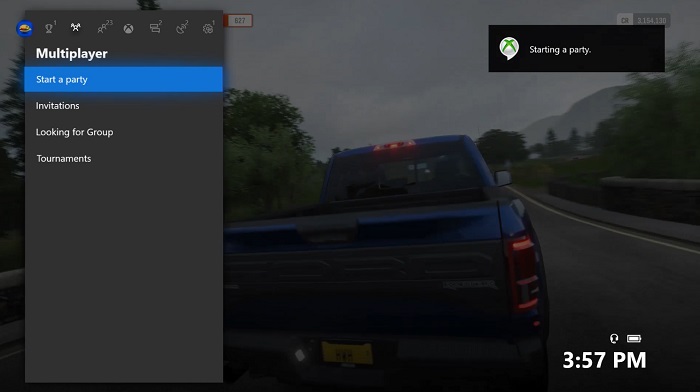
Како прво, ве советуваме да го замените HDMI кабелот - можеби тоа е проблемот. Погрижете се да не оди никаде и обидете се повторно. Друго решение е да се изврши целосно рестартирање на системот. Не е толку страшно како што звучи: само држете го копчето за вклучување (на куќиштето) десет секунди, а потоа вклучете ја конзолата. Тоа веројатно би требало да помогне. Ако не помогна, исклучете го Xbox од мрежата и оставете го да отстои неколку минути.
Друго решение е да ги ресетирате поставките за видео. За да го направите ова, следете ги овие чекори:
- Ако има диск во конзолата, отстранете го.
- Држете го копчето додека конзолата не се исклучи.
- Притиснете го копчето за вклучување истовремено со копчето за исфрлање на дискот; прво ќе се огласи звучен сигнал но не дозволувај да си оди копчиња додека не се огласи друг звучен сигнал по 10 секунди.
- Конзолата сега ќе се вклучи со мала резолуција (640×480). После тоа, можете повторно да го прилагодите видеото по потреба.
Проблем бр. 4: Откако ќе ја вклучите конзолата што е во режим на мирување, играта што е во тек се симнува од меморијата на конзолата и целиот напредок се губи
Режимот за спиење на Xbox One е многу удобна карактеристика што ви овозможува да не се мачите со преземањето ажурирања за видео игри или самата конзола. Секој пат кога ќе видам уште една огромна датотека за ажурирање за Halo: The Master Chief Collection, со големина од неколку десетици гигабајти, жалам што не ја ставив конзолата во режим на мирување. Уште во Microsoft се очекуваше дека на овој начин конзолата секогаш ќе работи, никогаш, всушност, нема да се исклучува и секогаш да слуша гласовни команди. Но, тоа не значи дека функцијата не е без свои проблеми.

За разлика од PS4 (и околу Прекинувач и не кажувајте ништо), Xbox One се однесува многу непредвидливо. Ако PS4 секогаш ја зачувува играта во меморија во режим на мирување, тогаш Xbox One периодично ја истоварува играта без никакво објаснување. Да, тоа е непријатно, но тоа не е грешка специфична за вашиот модел. Исто така, се случува Xbox намерно да ја затвори играта за да го преземе ажурирањето. Многу глупаво, се согласуваме. Но, нема што да се прави - конзолата е веќе средена.
Проблем бр. 5: Играта не може да се стартува додека не се преземе ажурирањето
Колку пати сте се обиделе да стартувате игра само за да ве спречи порака со омраза која вели дека прво треба да преземете ажурирање? И добро е ако зборуваме за мали закрпи, но понекогаш играта добива значително ажурирање што трае повеќе од десетина минути за да се вчита. Во исто време, за разлика од PS4 или Switch, невозможно е да се игнорира ажурирањето - Xbox One едноставно ќе одбие да ја стартува вашата игра. Изгубив број на пати кога конзолата ме натера да размислам дали воопшто сакав да ја вклучам вака ФИФА 20 или Форца Хоризонт 4.
Што да се прави, да се откаже? Не мора. Постои решение: одете до поставките за Интернет на конзолата и пронајдете го „офлајн режим“ таму. Вклучете го, конзолата ќе ја изгуби врската со Интернет - и ќе престане да бара од вас какви било преземања таму. Победа? Па, скоро. Ако вие, како мене, сакате да слушате радио или да користите услуги за стриминг во позадина на играта, тогаш тие нема да работат. Повторно, ова не е системска грешка, туку непријатност на Xbox One.
Проблем #6: Играта одбива да започне (грешка 0x87e105dc)
Грешката 0x87e105dc води до неможност да се стартува оваа или онаа игра. Често се појавува од никаде и исчезнува на ист начин. Тоа е поврзано со фактот дека системот Xbox One е многу фокусиран на онлајн услугите, а кога нешто ќе тргне наопаку со врската, играчот најмногу страда. Па, грешката 0x87e105dc значи тоа Microsoft не може да ја потврди вашата лиценца за одреден производ. Зошто? Постојат многу опции. Најверојатно, нешто се случило со серверот Xbox Live. Може да има и други причини: на пример, не сте го ажурирале фирмверот на конзолата или сте внеле погрешна алтернативна MAC адреса.
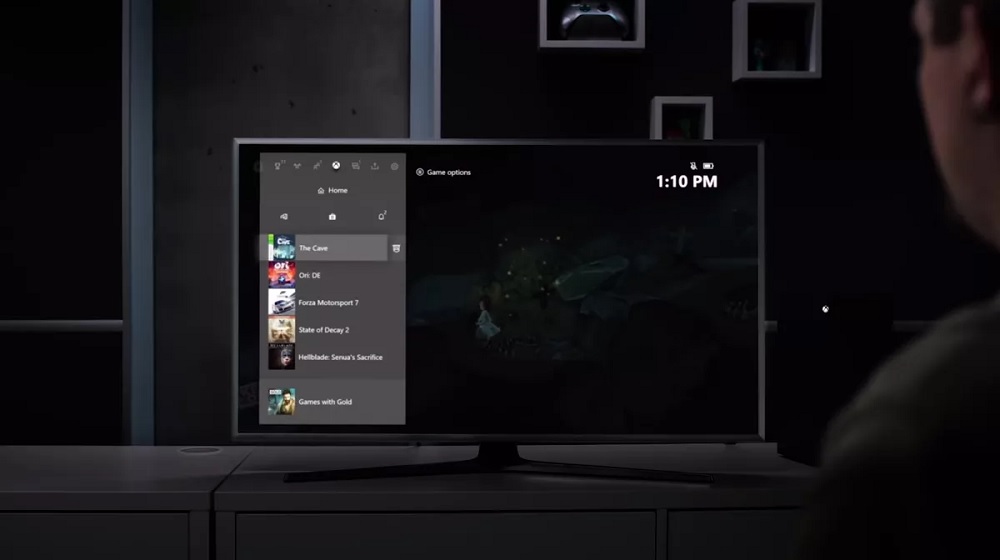
Што да се прави? Прво, проверете го статусот на услугата Xbox Live (на овој линк). Ако овде се е во ред, тогаш проблемот е на ваша страна. Препорачуваме да отидете во Settings, потоа во All Settings, Personalization, каде што можете да го поставите вашиот дом Xbox. Во соодветната ставка, кликнете на вашата сметка и кликнете на „Направи ми главна сметка“. Тоа треба да помогне.
Ако ова не помогна, отстранете ја алтернативната MAC адреса:
- Одете во поставките, а потоа во „Сите поставки“
- Одете во мрежните поставки и кликнете на „Мрежни поставки“
- Овде во „Дополнителни поставки“ можете да ја најдете ставката „Алтернативна MAC адреса“. Кликнете на Clear и потоа кликнете на Restart.
Проблем бр. 7: Xbox One нема да се вклучи
Проблем што не може да се избегне со ниту еден сличен уред. Кога конзолата воопшто не покажува знаци на живот или се вклучува само на кратко, сакате веднаш да паничите и да ги проколнете боговите, но не треба да брзате. Најверојатно, проблемот овде не е во конзолата, туку во единицата за напојување.
Пред да паничите, проверете дали мрежниот кабел случајно се откачил. Потоа погледнете го напојувањето: ако индикаторот на него свети бело или портокалово, тогаш сè е во ред. Но, ако нема светлина, или ако трепка, тогаш треба да се замени. Но, прво проверете неколку фактори.
Најпрво, проверете дали проблемот не е во штекерот. Исто така, обидете се да ја вклучите конзолата не со гејмпадот, туку директно со копчето на куќиштето. Веќе разговаравме за можните проблеми со синхронизацијата - или контролорот едноставно може да се испразни.
Ако вашиот телевизор покажува црн екран, но конзолата се вклучува, проверете дали има звук - можеби треба да се вратите на точката #3 каде што го опишавме овој проблем.
Проблем бр. 8: Xbox One одбива да лансира игри, вели дека играта трае премногу долго за да се стартува
Ова е една од најдосадните грешки. Таа доаѓа од никаде и цело време се обидува да го расипе расположението, а не е така лесно да и се објасни. Ова е уште еден знак дека зависноста на Xbox од онлајн услугите не беше најдобрата идеја од креаторите.
Понекогаш, кога ја започнувате играта, конзолата го прикажува екранот за вчитување долго време, а потоа дава грешка велејќи дека играта трае премногу долго за да се вчита. И тоа е се. Не се знае кој е виновен и што да се прави. Што да правите кога конзолата вели „Премногу долго за стартување“?
За почеток, проверете ги услугите на Xbox Live со овој линк. Се препорачува да го правите ова скоро секогаш кога нешто не функционира. Некои видео игри зависат од врската со серверите и ако врската е прекината, тие нема ни да се стартуваат. За жал, ако видите проблеми со врската, тогаш треба да ја напуштите играта на некое време. Вие самите нема да направите ништо овде, можете само да се надевате на мајсторите Microsoft.
Ако услугите се во ред, тогаш проблемот е на ваша страна. Дали тоа е добро или лошо зависи од вас.
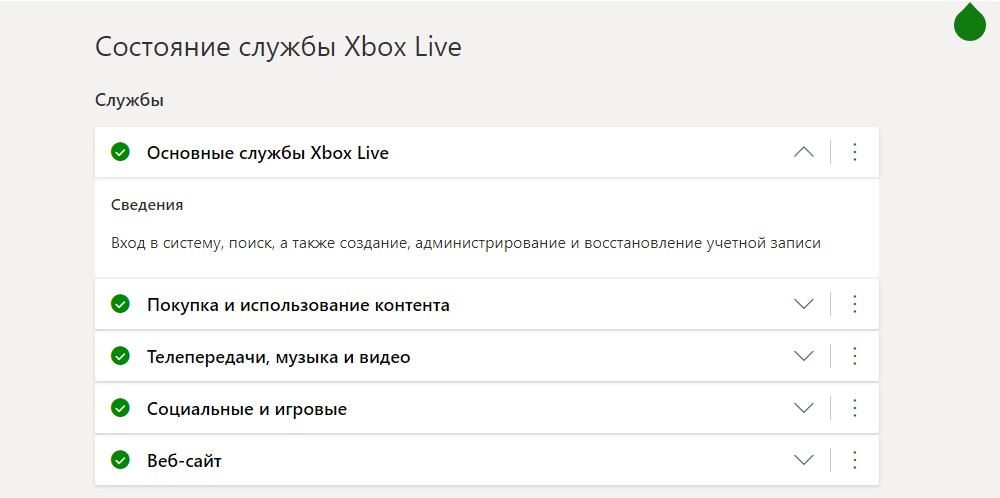
Во овој случај, обидете се прво повторно да ја стартувате програмата или играта. Нежно е, но понекогаш тоа е сè што треба да направите. Но, пред сè, проверете дали дефинитивно сте излегле од играта (одберете ја проблематичната апликација, притиснете го копчето „Мени“ и изберете „Излез“). Почекајте десет секунди и обидете се да започнете повторно.
Ако ова не помогна, рестартирајте ја конзолата. Кој знае, можеби се работи за кеш. Само пронајдете ја опцијата „рестартирање на конзолата“ во поставките и кликнете „да“. Можете исто така едноставно да го притиснете копчето за вклучување десет секунди. Некои корисници напишаа дека грешката исчезнува по неколку рестартирања по ред. Ако не помогне, повторно ве советуваме да ја исклучите конзолата целосно од мрежата и да почекате малку. Не помогна? Обидете се да отидете офлајн во поставките и овозможете ја играта вака.
Ако користите надворешен медиум, проблемот можеби е во него. Обидете се да ја преместите проблематичната игра во системската меморија.
Некој советува да го промените вашиот регион во поставките, но бидејќи оваа акција може да се прави само еднаш на секои три месеци, не би ве советувале да се обидувате, иако кој знае до што може да доведе таков експеримент.
Проблем бр. 9: Xbox One се исклучува сам
Овој непријатен проблем најверојатно е поврзан или со фабрички дефект или со механички дефект. Најпрво проверете дали конзолата може да „дише“ - многумина грешат да го стават уредот во тесен простор, каде што се прегрее. Како општо правило, ако има проблем со ладењето, Xbox ќе ве предупреди дека мора да се исклучи.
Не заборавајте да го проверите напојувањето: ако индикаторот е црн или трепка, тогаш треба да се замени.
Проверете ги вашите поставки за да видите дали имате опција за автоматско исклучување. Има ставка „Не исклучувај автоматски“ во поставките, ти треба.
Ако сето ова не ви помогна, најверојатно се работи за дефект, со кој ќе помогне само сервисниот центар. Телефонските броеви за поддршка се наведени на почетокот на материјалот.
Проблем бр. 10: Нема звук
Овде е посложено: проблеми со звукот може да бидат предизвикани и од скршена конзола или дефект на кабелот и од софтвер.
Прво, проверете го најбаналното: дали звукот е вклучен во вашиот телевизор или дали се поврзани слушалките. Ако користите ресивер, проверете дали е вклучен.
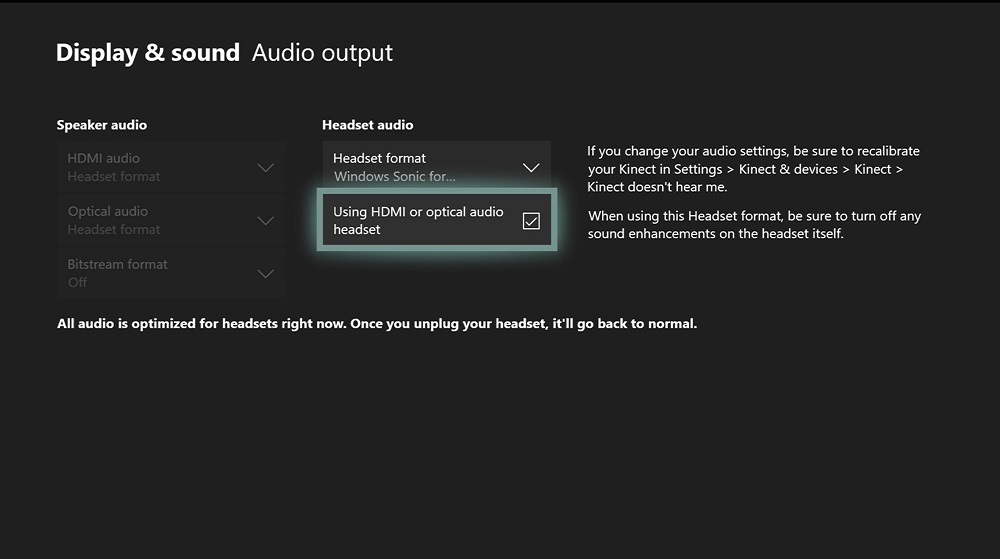
Ако сè е во ред, тогаш треба да отидете во поставките, во делот за видео и звук. Овде, изберете HDMI или оптичка врска, во зависност од вашиот систем. Потоа изберете го аудио форматот. Ако не можете да одлучите, само кликнете на „некомпресиран стерео“.
Не помогна? Тогаш можеби проблемот е во кабелот. Обидете се да користите друг HDMI. Сосема е можно проблемот да лежи во тоа.
Проблем # 11: Бавна брзина на преземање
Xbox One го сака Интернетот и не може да живее без него, а ако нешто не е во ред со вашата врска, тоа веднаш влијае на системот. Но, понекогаш се чини дека сè функционира, но игрите и ажурирањата бараат болно долго време за да се вчитаат. Ова е проблем бидејќи не можете да ја користите конзолата без повеќе преземања, дури и ако претпочитате да купувате дискови.
Ако апсолутно не сте задоволни со брзината на преземање на Xbox One и сте сигурни дека не е нечесен провајдер, тогаш обидете се со следните чекори:
- Проверете го типот на поврзување. Wi-Fi е доволно за многумина, но ако се сметате себеси за обожавател на мрежни стрелци или едноставно сакате да имате најстабилна врска, тогаш задолжително користете етернет кабел.
- Променете ги поставките за DNS во поставките. Како по правило, серверот на Google се препорачува овде: само внесете го примарниот DNS: 8.8.8.8 и секундарниот: 8.8.4.4 во мрежните поставки.
- Затворете ги сите игри и програми - ова скоро секогаш не прави многу, но го забрзува преземањето.
- Можеме да го споменеме неортодоксниот метод предложен од еден од корисниците на Xbox. Според неговите набљудувања, ако сакате да преземете нешто што е можно побрзо, само вклучете го преземањето и одете до поставките. Изберете мрежни поставки овде и... не правете ништо. Почекајте да заврши преземањето и излезете од поставките. За некои, овој метод помага, за други не.
- Преземете игри едно по едно, не сите одеднаш. Проверете дали нешто се презема на вашиот компјутер во овој момент. Обидете се да ја растоварите мрежата.
- Провери го статус Xbox Live. Можеби е Microsoft виновен
Проблем бр. 12: Нема опкружувачки звук во играта
Xbox One е најразновидната конзола од сите модерни. Ви овозможува да проследувате содржина со висок квалитет и да слушате музика (вклучително и од ЦД-а) и да гледате филмови со Blu-Ray и телевизија - воопшто, сè. Голем акцент Microsoft влијае и на квалитетот на звукот (компанијата сака да го спомене Dolby Atmos), па не е чудно што многу љубители на домашно кино очекуваат врвен звук од нивната конзола. Но, ако ја вклучите играта и наместо сочен сараунд звук, ќе добиете тажен стерео, тогаш нешто тргна наопаку. Што да се прави?
- Најпрво, продлабочете ги поставките и проверете дали го имате правилниот начин на поврзување и правилната конфигурација на звучниците. Не треба да очекувате седумканален звук од стерео режимот.
- Ако сè е во ред со поставките, за секој случај, проверете го ресиверот за да видите дали нешто не е во ред таму.
- Ако сè е во ред со ресиверот, тогаш можеби станува збор за банална неразвиеност на Xbox OS. Факт е дека и покрај бројните ажурирања и промени во интерфејсот, овој оперативен систем не можам да го наречам „излижен“. Затоа одвреме-навреме се појавуваат секакви пропусти. Да, забележав дека многу игри почнуваат стерео, но ако го притиснам копчето за почеток и потоа се вратам во играта, звукот се враќа правилно.
Проблем бр. 13: Не можете да слушате музика од ЦД-а и да гледате филмови од Blu-Ray
Размислете што сакате, но сè уште има многу луѓе во светот кои продолжуваат да купуваат музика на физички медиуми, вклучително и ЦД-а. За разлика од PS4, Xbox One може да репродуцира музика од ЦД-а, но тоа не е толку лесно да се направи како, на пример, на PS3. Не можете само да го вметнете дискот во дискот и да почнете да слушате - треба однапред да го вчитате соодветниот софтвер. Да, исто така не разбирам зошто вакви работи не се инсталирани во системот, но решив да не го влечам Фил Спенсер на оваа.
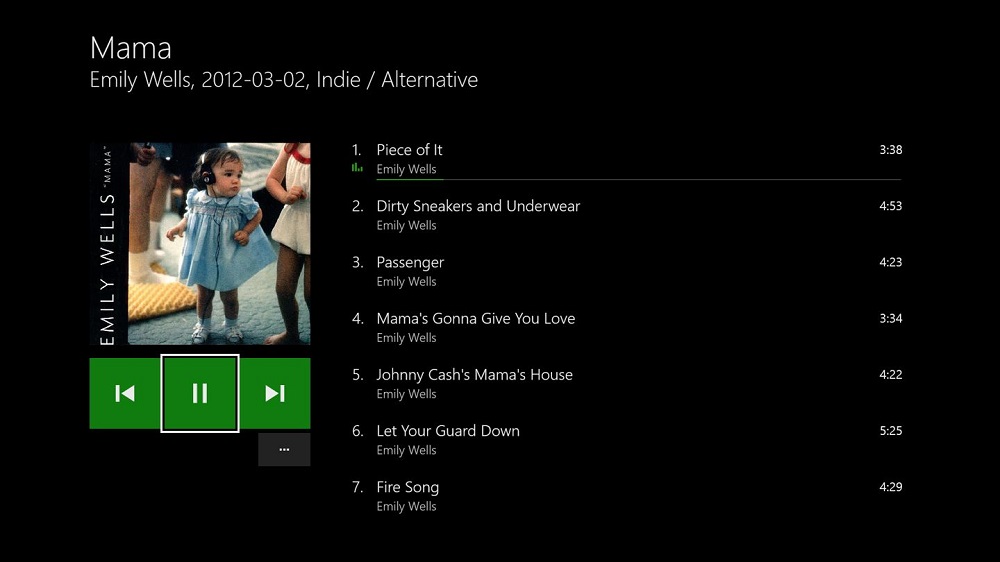
Значи, за да го слушате вашиот омилен албум, треба да преземете специјална апликација од Microsoft со гласно име „Аудио ЦД плеер“. Ова треба да ги реши сите проблеми.
Можеби ќе се изненадите, но во случајот со DVD или Blu-Ray дисковите, ситуацијата е иста: стандардно, Xbox не знае за какви дискови станува збор. За да гледате филмови, треба повторно оди на пазарот и преземете го „Blu-ray Player“. И покрај името, чита и ДВД-а.
Проблем бр. 14: игрите се замрзнуваат или паѓаат
Кога купуваме конзола, пред сè очекуваме дека ќе биде погодно и пријатно да се игра на неа. Најчесто тоа се случува, но нешто секогаш може да тргне наопаку. Ако имате проблем со одредена игра, има големи шанси проблемот да не е Xbox, туку самата игра - особено ако изданието е неодамнешно. Кога правевме прегледи, често наидувавме на такви сирови игри кои не беа соодветно оптимизирани - веднаш ни паѓа на ум Контрола на і Звездните војни на Џеди: паднатиот ред. Уште повеќе, дури и ексклузивниот Ori and the Will of the Wisps сериозно се бореше. И Call of Duty: Modern Warfare познат по честите поаѓања.
У Microsoft є официјална листа „проблематични“ игри со кои се јавуваат одредени потешкотии. Ви препорачуваме да го прочитате, но имајте на ум дека е само на англиски јазик.
Значи, ако одредена игра е лоша, тогаш вашето незадоволство можете да го упатите директно до нејзиниот издавач и развивач, а не до Xbox. Но, ако ви се чини дека ниту една игра не почнува да се однесува неправилно, тогаш проблемот можеби навистина е во конзолата.
- Ако вашата игра е замрзната и не реагира на кликнување, тогаш останува само да ја затворите. Не брзајте да ја рестартирате конзолата - само притиснете го копчето „Дома“, изберете ја иконата за играта и притиснете „Излез“.
- Ако проблемот е со една специфична игра, тогаш обидете се да ја деинсталирате и повторно да ја инсталирате.
- Постојаните замрзнувања може да исчезнат по циклус на вклучување/исклучување. Притиснете и задржете го копчето за вклучување најмалку пет секунди. Откако ќе го исклучите, почекајте барем една минута и потоа вклучете го повторно. Ќе треба долго време да се вклучи конзолата, но подоцна ќе се чувствува подобро.
- Многу компании (вклучувајќи - Ubisoft) укажуваат на потребата да се исчисти кешот. За да го направите ова, треба да ја исклучите конзолата со држење на копчето за вклучување пет секунди. После тоа, исклучете го од мрежата две минути - не помалку. Потоа вклучете го како и обично.
Проблем # 14: Моите видео датотеки не се репродуцираат
Многу луѓе купуваат Xbox, надевајќи се дека конзолата ќе стане не само уред за видео игри, туку и медиа плеер за сите можни формати и дискови. И ако навистина е сосема универзално кога станува збор за физички медиуми (види точка #13 за ова), може да се појават непредвидени тешкотии со видео датотеките.
Како и кај Blu-Ray, треба да преземете апликација за да го гледате видеото. „Кино и ТВ“ е официјалната апликација од Microsoft. Во принцип, тој прифаќа многу формати, но не поддржува DTS, што ја негира неговата корисност при гледање филмови со висок квалитет. Во продавницата можете да најдете VLC - име познато на сите, но не ни се чинеше толку универзално како Kodi. Овој плеер јаде речиси сè без видливи проблеми и поддржува бројни додатоци кои значително ја прошируваат неговата функционалност. И двата плеери се во ред ако претпочитате да гледате видеа од USB флеш-уред.
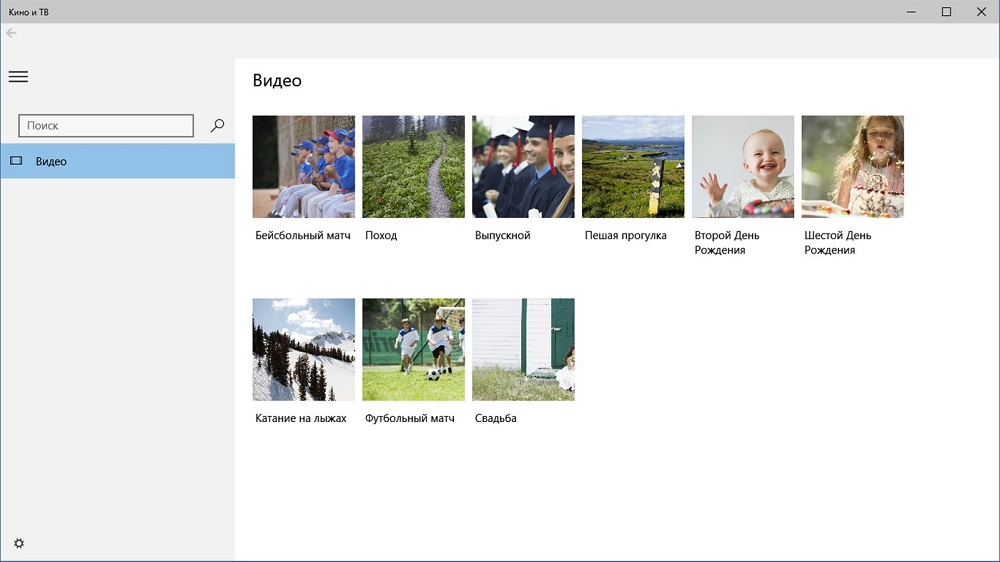
Алтернативно, можете да проследувате датотеки од вашиот компјутер користејќи популарни апликации како Plex.
Проблем бр. 15: играта не се прикажува во 4K резолуција и/или не поддржува HDR
Ако одлучите да купите Xbox One X, тогаш очекувате подобар квалитет на сликата. Но, кога ќе се соочите со проблемот дека видео играта воопшто не изгледа добро, веројатно не е конзолата проблемот.
Прво, проверете ги поставките за сликата и дознајте дали конкретната видео игра поддржува 4K слика. Ако го поддржува, тогаш следното нешто што треба да направите е да проверите кој HDMI кабел го користите. Ако погрешно сте го поврзале стариот кабел (многумина го прават тоа за да го забрзаат процесот на инсталација), тогаш треба да го замените со оној што доаѓа со него - само „брзите“ кабли поддржуваат UHD.
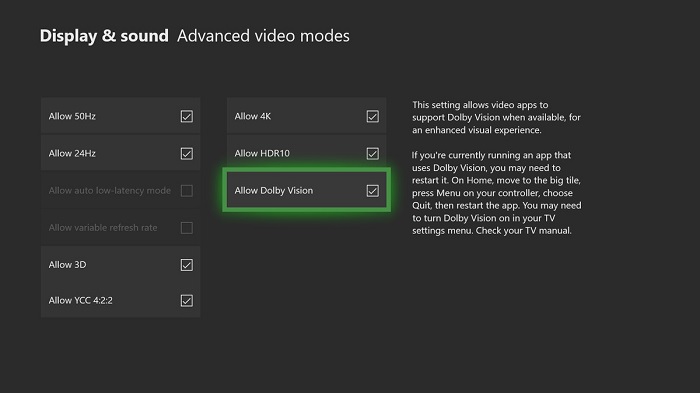
И што е најважно, проверете дали вашиот кабел е поврзан со приклучок компатибилен HDMI 2.0a / HDCP 2.2. Само таквите порти имаат пропусен опсег за слики со ултра висока дефиниција. Ако користите HDMI видео приемник или разделувач, тој исто така мора да поддржува HDMI 2.0a и HDCP 2.2.
Проблем бр. 16: Не можам да го поврзам Kinect
Иако Kinect никогаш не стана популарен меѓу гејмерите, тој поддржува доста видео игри. Многу играчи би сакале да си играат со овој додаток, но дури и да го имате во ваши раце, тоа не гарантира дека ќе можете да го користите.
Малкумина знаат дека ниту Xbox One S ниту Xbox One X немаат специјални конектори за Kinect. Се чини, добро, зошто да не Microsoft не додадете комерцијален конектор за вашиот сопствен додаток што се продаваше со секоја конзола Xbox при лансирањето? Но, наместо тоа, компанијата тргна по пат Apple и од необјасниви причини го отстрани портот, сугерирајќи дека сите сопственици на Kinect користат ... адаптер.

Што е уште полошо, овој адаптер постои долго време престана да се произведува и исчезна од полиците на продавниците. Да, сè уште можете да го купите, но цените за „ретката“ ставка вртоглаво пораснаа. За жал, едноставно е невозможно да се игра Kinect Sports Rivals или Fantasia: Music Evolved без адаптер.
Проблем # 17: Играта не започнува, иако сè е во ред со дискот
Понекогаш се случува нешто лошо и игра без очигледни проблеми одбива да започне - дури и ако дискот работи добро на друга конзола. Ова се случува со, на пример, GTA V или GTA Online. Што да се прави?
Прво, обидете се да влезете во играта од друг уред. На пример, од друга конзола или компјутер - можеби причината е во самата сметка. Ако сè е во ред на другите уреди, тогаш работата е вистина во Xbox.
Прво, обидете се да го исчистите кешот на конзолата - за да го направите ова, држете го копчето за вклучување десет секунди. Изберете нова, и по долго време (подолго од вообичаеното) конзолата ќе се вклучи. Чистењето на кеш меморијата е добар начин за решавање на многу досадни грешки.
Не помогна? Ќе мора повторно да ја инсталирате играта. За да го направите ова, посочете ја проблематичната игра и изберете деинсталирај со кликнување на копчето „мени“. После тоа, преземете ја играта повторно или копирајте од дискот.
Проблем #18: Проблем при инсталирање на играта
Понекогаш, многу ретко, се случува нешто да спречи да се инсталира видео игра. Во случај процесот на инсталација да виси на ознаката 0% или која било друга ознака, обидете се... почекајте. Сериозно: понекогаш паничиме премногу брзо, дури и кога нема грешка.
- Дали го изгубивте трпението? Потоа предлагаме да се исклучите од мрежата (само после целосно преземање на самата игра) во поставките. После тоа, принудете ја конзолата да се исклучи со држење на копчето за вклучување десет секунди. После тоа, повторно вклучете ја конзолата.
- Проверете го рутерот. Исклучете го 30 секунди и повторно вклучете го.
- Проверете го статусот на серверите Xbox Live.
Внимание: ако вообичаеното зелено анимирано лого не се појави по вклучувањето, тогаш процесот треба да се повтори. Главната работа е да не го ослободите копчето за вклучување предвреме.
По вклучувањето на играта треба да се инсталира. После тоа, можете да го вклучите Интернетот.
Проблем бр. 19: Мојот микрофон не е откриен
Како и секогаш, започнуваме со поправка број еден - рестартирање на хардверот. Како да го направиме тоа, ние постојано го опишавме во текстот. Не помогна? Многу е веројатно дека треба да го ажурирате фирмверот на контролорот - да, контролорот, а не конзолата. Многу луѓе забораваат дека и гејмпадите треба да се ажурираат.
- Поврзете го гласовниот адаптер со контролорот и поврзете ги слушалките со него.
- Користејќи микро-USB кабел, поврзете го контролорот со самата конзола (конекторот е на предната страна на таблата за игри)
- Ажурирањето треба да дојде автоматски. Ништо? Одете во Поставки - Систем, контролори и додатоци, Вашиот контролер - Ажурирање на контролорот.
Проблем бр. 20: На вашата конзола се појави видео игра што не сте ја купиле
Се чини, но каков подарок од небото е ова? Сепак, секое изненадување поврзано со медиумската библиотека на конзолата предизвикува параноја - и со право. Колку помалку изненадувања, толку подобро. Ајде да ги разгледаме точките зошто може да имате несакана игра на вашиот систем.
- Дали купивте користен Xbox One?
- Дали сте дозволиле некого да пристапи до вашата библиотека на игри од далечина (функција „Gameshare“)?
- Дали вашата конзола не е вашата примарна конзола?
- Дали сте ја користеле вашата сметка на други конзоли?
- Дали сте го поврзале надворешниот медиум со други уреди?
- Дали имате други сметки на конзолата?
Ако одговоривте потврдно на една од точките наведени погоре, тогаш знаете што е аномалијата. Како по правило, функцијата Gamesshare или фактот дека вашата конзола не е главна доведува до такви неочекувани моменти. Обидете се да прашате пријател дали купил некоја игра од нивната конзола.

Список на вообичаени системски грешки
8007019x, 8007019x, 80072xxx, 87ddxxxx, 0x80048883
Ова се грешки на Интернет. За да ги решите, треба да ја разберете врската. Обидете се да копате во поставките, проверете ја врската. Рестартирајте го вашиот рутер, не заборавајќи да ги исклучите соседните уреди што се поврзани со него. Колку подолго е исклучен рутерот, толку подобро.
8b050033
Конзолата Xbox One треба да се ажурира, но не беше откриено ажурирање. Со други зборови, повторно некои проблеми во комуникацијата. Пробајте ја претходната точка и непријатна, но често ефикасна техника - само почекајте.
E101 xxxxxxxxxxxxxxxxxxx
Настана грешка при итно офлајн ажурирање. Можеме само да ве советуваме да контактирате директно Microsoft.
E100 xxxxxxxxxxxxxxxxxxx
Оваа разочарувачка порака укажува на сериозни проблеми по ажурирањето. Единственото нешто што може да се направи е да се испрати конзолата на поправка.
X7361-1254-C00D7159
Оваа грешка е HDCP „ракување“ кога конзолата се обидува да се поврзе со телевизорот. Најверојатно е виновен кабелот што ги поврзува двата уреди. Еве го решението:
- Ако користите ресивер, тогаш откачете го кабелот од него и поврзете се директно на телевизорот.
- Обидете се со друга ТВ-порта.
- Обидете се да ги замените краевите на HDMI кабелот или само исклучете го и приклучете го повторно - посигурен е.
- Заменете го HDMI кабелот со друг.
Заклучок
Како и секој друг сличен уред (ние веќе сметано Nintendo Switch) Xbox One често се шета и предизвикува паника кај корисникот. Не сите тешкотии се опишани во официјалната документација, а не сите решенија може да се најдат на официјалната веб-страница. Во нашиот материјал се обидовме да ги собереме најчестите проблеми или потешкотии со кои наидовме самите. Се разбира, се чини дека не е можно да се опишат сите можни потешкотии, но ако наидовте на какви било проблеми, тогаш пишете во коментарите и ние ќе се обидеме да помогнеме.
Буна море! Бесплатен меу се во Xbox one и не се сигурни дека има верба што може да се врати во врска со рутерот на интернет и може да се спојат! Пред тоа беше pe wifi! Acum cand îl aprind, se pornește se aude sunetul специфични jocului imi apare écran verde pe TV cu semnul xbox и pare că se încarcă, dar la un moment TV-ul se înnegrește и aia e! Oare ce pot sa fac! Precizez că am și o bebelușă care tot îl pornește și oprește, poate fi și asta o кауза? Повеќе очекувајте!
Добар ден на сите
Имам проблем, го исклучувам xbox one и конзолата се гаси, само напојувањето се вклучува, индикаторот светнува како кога е вклучена конзолата и зуи, да престане да зуи, морам да го вадам од струја. сума конзола од аутлет, знае некој како се решава ова?
Имајте убав ден!
Nekem olyan problémám lenne hogy hol felskuplodik a wifire hol napokig nem. A gözé hogy van kózáz kinect a gép pohát hogy mukodik de jaték közbe mégse vezí a možetokat. Választ voorra е könyöm
Wi-Fi конекција може да биде блокирана од други уреди, elavult firmware vagy pokoje jel. Имам неколку чекори за да го решам проблемот:
1. Indits ujra a router: Kaschld ki a router és hüzd ki a tápkabelt. Почекајте 30 секунди и ќе завршите
назад Käskld be és ellenörizd, hogy az Xbox One има Wi-Fi-hez.
2. Посетете го рутерот од Xbox One-hoz: Веројатно е да го користите рутерот за Xbox One-hoz. Може да користите Wi-Fi jelerösitöt is, hogy nöyeld a jel erósségét.
3. Frissitsd a firmware-t: Gyözödi meg róla, hogy a routed firmware-je naprakész. Веб-страницата на производителот е ажурирана со најновата верзија на фирмверот.
4. Поставете мрежни поставки: Menj a Bellitasok > Hálózat > Hálózati beallitasok >
Специјален беллитасок > Алтернативен MAC-cím > Торлес мениелболба. Ez обновува мрежа
beallitasokat és segithet zolzani a problem.
Сензорот Kinect може да предизвика неколку проблеми, како што се висока калибрација, фирмверот elavult
хардверски дефект. Имам неколку чекори за да го решам проблемот:
1. Calibráld a Kinect сензор: Menj a Bellitások > Kinect > Áthelyeztem a Kinect szällöt vagy
проблем на Kinecttel menuelba. Kövesd a képernyon megjelenö utásitosakat a szenzor
калибраласахоз.
2. Направете го фирмверот: Gyozódi meg rólá, hogy од Xbox One фирмверот-и напракес. Frissiteseks a Sältigungs > Regstern > Frissiteseks menuelözban ellenörizhetsz.
3. Ellenörizd a kabéleket: Gyözödi meg rólá, hogy a Kinect szällö öötöen gejösik az
Xbox One-hoz. Обидете се да пробате kihúzni és visszadugni.
4. Контактирајте со поддршката за Xbox: Доколку имате каква било поддршка, стапете во контакт со Xbox
tättässal äää segitsegert.
Здраво, би сакал да прашам дали некој забележал кога ќе вклучам специјална игра како F1 2022, на пример, на неколку минути ќе го исклучам xbox one и ќе пише порака дека е исклучена поради на употреба. до тераз со туто хру храл в походе. Xbox е на vlnom priesttranstve така што го нема во ниедна кутија
Можеби вреди да се исчисти системот за ладење и да се смени термичкиот интерфејс (што е тоа, тепелна тестенини?)
Кажи ми што да правам ако кога ќе приклучиш надворешен hdd 500gb го снема интернетот и по некое време кутијата веќе не го гледа hdd, треба да го форматираш, кажи ми кој беше
ИЗВИНИ, сакав да прашам, дали е ова напојување или нешто со уредот?
Имам проблем што сет-топ боксот се вклучува 5 секунди и се исклучува.Забележав дека напојувањето работи во овој режим, без разлика дали ќе го уклучам сет-топ боксот или не, напојувањето свети зелено и работи 5 секунди, потоа црвено, после 5 секунди повторно станува зелено и потоа работи црвено.Исто така, ако се стави сет-топ бокс било кој USB уред не се вклучува и свети црвено, ако се отстрани овој уред свети повторно зелено пет секунди.Проблемот е во блокот.